Photoshop绘制一幅蓝天阳光下的大树插画
作者 Hasaddl 来源 站酷 发布时间 2010-03-10
6、据需把远处的树叶图层复制一份,然后放大140%并移到图层顶部,得到近处的树叶。
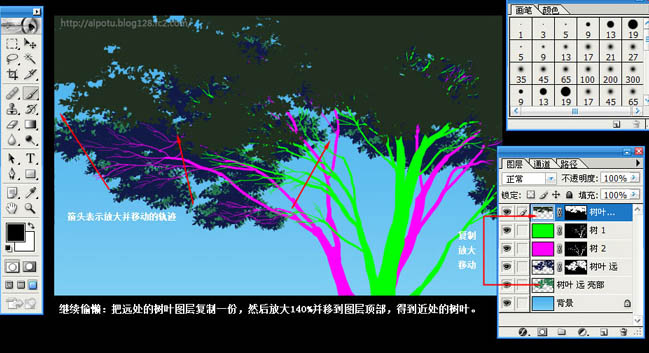
7、在近处树叶之上建立新图层并创建剪切蒙版,然后如图所示绘制近处的树叶层次。

8、继续装点近处的树叶,在整体明暗完成之后,用新鲜的嫩绿色点缀。最后酌情加调整层来改善一下颜色,使之与整体颜色协调。填充“树1”图层为深灰色(接近黑色),用棕色如图绘制树干纹理。

9、远处的树干也是用同样的方法绘制。

10、同样运用蒙版,在背景图层之上绘制云彩,注意上亮下暗。

| 上一页123下一页 |